Kaip atrakinti „Google Pixel“ ir „Pixel XL“ įkrovos programą
„Verizon Lg G3“ / / August 05, 2021
ASustabdžius prekės ženklą „Nexus“ iš „Google Line Up“, „Google“ nusprendė sukurti savo prekės ženklą „Pixel“. Spalio 5 d. „Google“ pristatė du naujus išmaniuosius telefonus, vadinamus „Google Pixel“ ir „Google Pixel XL“. Šiandien mes turime gerų naujienų tiems, kurie pirko įrenginį ar ketina pirkti. Dabar galite atrakinti „Google Pixel“ ir „Pixel XL“ įkrovos programą. Šis vadovas skirtas „Google Pixel“ ir „Pixel XL“ įkėlimo programos įkėlimui. „Pixel“ išmaniajame telefone yra „Android 7.1 Nougat“, kuris pateikia visas naujas programinės įrangos specifikacijas, tokias kaip „Google“ padėjėjas, „3D Touch“ funkcija ir kt. Atidžiai perskaitykite vadovą, kaip atrakinti „Google Pixel“ ir „Pixel XL“ įkrovos programą.

Turinys
-
0.1 Kaip atrakinti „Google Pixel“ ir „Pixel XL“ įkrovos programą
- 0.1.1 „Pixel“ specifikacijos:
- 0.1.2 „Pixel XL“ specifikacijos:
- 0.1.3 Kas yra „Unlock Bootloader“?
- 1 „GOOGLE PIXEL“ ir „PIXEL XL“ ATRANKINIŲ BOTLOADERIŲ VEIKSMAI
Kaip atrakinti „Google Pixel“ ir „Pixel XL“ įkrovos programą
TAIP PAT SKAITYKITE:
- „Google Pixel XL“ pristatytas su 5,5 colių ekranu, visa specifikacija ir kaina
- „Google Pixel“ pristatyta su 4 GB RAM, visa specifikacija ir kaina
- Šaknis „Google Pixel“ ir „Pixel XL“ naudodami „Skipsoft Android Toolkit“
- Iš anksto užsisakykite „Google Pixel XL“ ir „PIXEL; Visa specifikacija ir kaina
- Atsisiųskite „System Dump“ vaizdą, skirtą „Google Pixel“ ir „Pixel XL“
- Kaip atrakinti „Google Pixel“ ir „Pixel XL“ įkrovos programą
- Gaukite „Google“ padėjėją „Android Marshmallow 6.0 / 6.0.1“ įrenginiuose:
- Kaip galite įgalinti „Google“ padėjėją bet kuriame ne „Pixel“ įrenginyje, kuriame veikia „Android Nougat“.
„Pixel“ specifikacijos:
- 5,0 colių (1080 x 1920 taškų) AMOLED talpinis jutiklinis ekranas su „Corning Gorilla Glass 4“ apsauga.
- „Qualcomm MSM8996 Snapdragon 821“ lustų rinkinys su keturių branduolių (2 × 2,15 GHz „Kryo“ ir 2 × 1,6 GHz „Kryo“) procesoriumi ir „Adreno 530“ GPU.
- 4 GB RAM, 32 GB / 128 GB vidinė atmintis
- „Android“ OS, v7.1 („Nuga“)
- „Nano-SIM“
- 4G LTE
- Pirštų atspaudų jutiklis
- 12MP galinė kamera su dviguba LED (dvigubo tono) blykste
- 8MP priekinė kamera
- Neišimama ličio jonų 2770 mAh baterija su greitu akumuliatoriaus įkrovimu.
SKAITYKITE DAUG APIE PIXEL
„Pixel XL“ specifikacijos:
- 5,5 colių (1440 x 2560 pikselių) AMOLED talpinis jutiklinis ekranas su „Corning Gorilla Glass 4“ apsauga.
- „Qualcomm MSM8996 Snapdragon 821“ lustų rinkinys su keturių branduolių (2 × 2,15 GHz „Kryo“ ir 2 × 1,6 GHz „Kryo“) procesoriumi ir „Adreno 530“ GPU.
- 4 GB RAM, 32 GB / 128 GB vidinė atmintis, plečiama atmintis su „microSD“
- „Android“ OS, v7.1 („Nuga“)
- „Nano-SIM“
- 4G LTE
- Pirštų atspaudų jutiklis
- 12MP galinė kamera su dviguba LED (dvigubo tono) blykste
- 8MP priekinė kamera
- Neišimama ličio jonų 3450 mAh baterija su greitu akumuliatoriaus įkrovimu.
SKAITYKITE DAUGIAU APIE PIXEL XL
Kas yra „Unlock Bootloader“?
„Bootloader“ yra kodas, kuris veikia, kai įjungiame savo įrenginį. Šis kodas inicijuoja aparatinę įrangą, tada įkelia branduolį ir RAM diską ir paleidžia įkrovos procesą. Taigi šis procesas yra žinomas kaip „Bootloader“. Ta pati koncepcija taikoma visoms technologijoms, tokioms kaip nešiojamas kompiuteris, asmeninis kompiuteris, išmanieji telefonai ir bet kuris toks įrenginys. Kiekvienas „Android“ gamintojas užrakina įkrovos įrenginį, net jei tai yra atvirasis šaltinis. Taigi, jei norite išbandyti bet kurį CUSTOM ROM, neįmanoma įkelti CUSTOM ROM be „Unlock Bootloader“. Taigi Gamintojas nustatė, kad išmanusis telefonas su atrakintu įkrovikliu panaikins garantiją. Jie nori, kad laikytumėtės atsargų ROM. Atrakinę „Bootloader“ galite lengvai ir lengvai ištrinti „Android“ išmanųjį telefoną, „Flash TWRP“ ir „Custom ROM“.
Prieš atlikdamas metodus, aš tiesiog noriu jus įspėti. Tai darydami prarasite garantiją ir, jei neskaitysite veiksmų ir padarysite kažką ne taip, galite sumūryti savo įrenginį. Būk atsargus
IŠANKSTINIS REIKALAVIMAS:
- Įkraukite telefoną iki 80% arba 70%
- Prarasite garantiją, jei atrakinsite įkrovos programą
- Atrakinę „Bootloader“ galite ištrinti visus jūsų duomenis, todėl įsitikinkite, kad sukurėte atsarginę „Smartphone“ kopiją
- Įsitikinkite, kad tinkamai atlikote nurodytus veiksmus. Negalima praleisti ir skaityti! - Mes neatsakome už jokią jūsų telefono sugadinimą.
Ko tau reikia ?
- Atsisiųsti minimalų ADB įrankį - PASPAUSKITE ČIA arba atsisiųskite visą ADB sąranką, skirtą „Windows“ / „Mac“ čia
- Įdiekite „Minimal ADB“ arba „Full ADB Setup“ (ekrano kopija iš „Minimal ADB Tool“)

- Pirmiausia įgalinkite Kūrėjo parinktis
- Norėdami įgalinti kūrėjo parinktį, eikite į „Nustatymai“ -> „Apie telefoną“ -> Dabar 7–8 kartus palieskite kūrimo numerį, kol pamatysite tostąKūrėjo parinktis įgalinta“
- Dabar turite įgalinti OEM atrakintieidamas į Nustatymai -> Kūrėjo parinktis ir Įgalinti OEM atrakinimą

- Atsisiųskite Minimalus ADB arba „Full ADB Zip“ ir įdiekite / ištraukite jį į savo kompiuterį

- Išjunkite telefoną, dabar įkelkite telefoną į „Bootloader“, vienu metu paspausdami „Volume Up“ + maitinimo mygtuką. Dabar pamatysite greitą įkrovos / įkrovos programą
- Dabar eikite į aplanką, kuriame ištraukėte ADB ir „Fastboot Tools“
- Prijunkite telefoną prie kompiuterio naudodami USB kabelį, tada atidarykite komandų eilutės langą paspausdami „Shift“ klavišas + dešinysis pelės paspaudimas

- Dabar paverskite savo telefoną įkrovos įkrovikliu -> Išjunkite išmanųjį telefoną - palaikykite paspaudę maitinimo ir garsumo didinimo mygtuką - Pamatysite „Fastboot“ režimą - Arba galite įvesti komandą, jei jūsų įrenginys veikia ADB režimu. (telefonas turėtų būti įjungtas ir prijungtas prie kompiuterio per USB kabelį.)
perkraukite įkrovos programą
- Jei esate paleisti į greitą įkrovą, įveskite toliau pateiktą komandą CMD ekrane.
greito įkrovimo įrenginiai

- Ši komanda išvardys prijungtus įrenginius. Jei pasirodys jūsų telefono serijos numeris, galėsite eiti ir tęsti. Jei telefono NĖRA sąraše, tai rodo, kad tvarkyklės ar kabeliai įdiegti netinkamai. jei norite tęsti, pirmiausia turite išspręsti problemą.
- Jei aukščiau nurodyta komanda atpažino telefoną, atrakinkite įkrovos programą. Atminkite, kad šis veiksmas viską ištrins iš telefono. Padaryti atsarginę kopiją. Komandos lange įveskite.
greitai paleisti OEM atrakinti
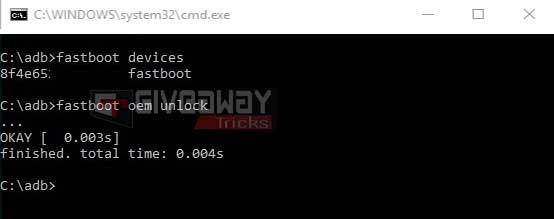
- „Google Pixel“ ir „Pixel XL“ atrakinote „Bootloader“
- Dabar galite iš naujo paleisti telefoną įvesdami komandą.
„fastboot reboot-bootloader“
- Spustelėkite „Enter“ ir viskas! Voila.! Jūs esate atrakinę įkrovos programą!
- Atlikote veiksmus, kaip atrakinti „Google Pixel“ ir „Pixel XL“ įkrovos programą.

![Atsisiųskite „Google“ fotoaparatą, skirtą „General Mobile GM 9 Plus“ [GCam APK]](/f/6a023cdbb7c9fdc448eb6fbabdbb6d0c.jpg?width=288&height=384)

